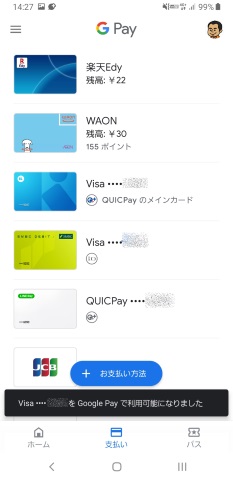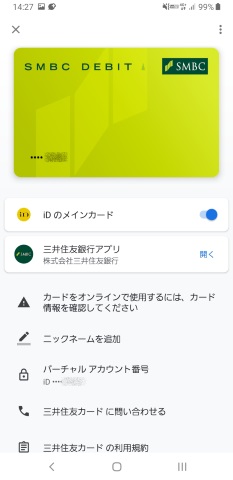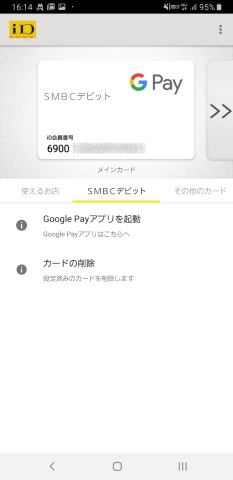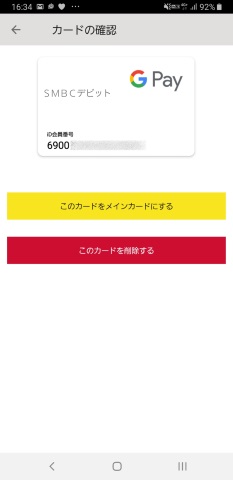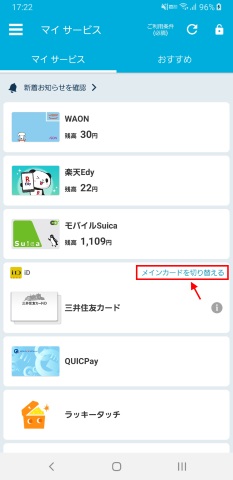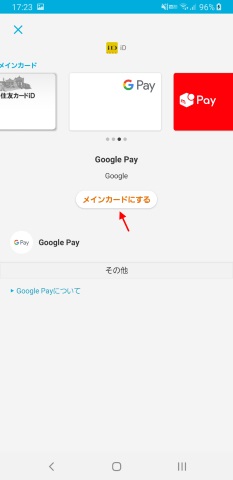Google Pay×iD さっそくセットアップしてみた(2/2 ページ)
5月29日、Google Pay(日本向け)がNTTドコモの非接触決済「iD(アイディ)」に対応しました。早速、手持ちの「おサイフケータイ」対応スマホと「SMBCデビット」の組み合わせでセットアップしてみました。
既存のiDカードとも共存可能 でも「切り替え」はどうするの?
Google Payアプリから設定したiDは、同アプリから確認、設定、削除できます。メインカードの設定は、カードの詳細情報を表示してスイッチをオン、オフするだけでOKです。
このあたりの仕様は、先行するQUICPay+対応カードと同様です。
ここで気になるのが、既存のiDアプリや同アプリ経由で設定した既存カード、あるいは「メルペイ」のような単独アプリで設定した既存カードとの“共存”。結論からいうと、どのアプリで登録したiDカードも、1端末あたり最大10枚まで共存可能です(※)。
※ iDアプリを利用している場合は「バージョン21.00.0」以降にアップデートする必要があります
ただ、iDカードを複数枚登録した場合、「メインカードをどう切り替えるのか」という問題が発生します。
切り替え方法は大きく3つあります。
「iDアプリ」を使う方法(王道)
1つは、ドコモが提供する「iDアプリ」を利用する方法です。
このアプリでは全てのiDカードをメインカードに設定したり端末から削除したりできます(カードの更新や詳細設定はカードを登録したアプリから行います)。1台の端末に複数枚のiDカードを登録している場合はインストールしておくことをお勧めします。
もっとも、メルペイやGoogle Payより前に登場したiD対応カードは、このアプリがないとiDカードを登録できなかったので、インストール済みだという人も多いでしょうが……。
- →NTTドコモが発売する機種向けアプリ(Pixel 3シリーズを除く)
- →その他の機種向け(Pixel 3シリーズを含む)
「おサイフケータイアプリ」を使う方法(New!)
おサイフケータイ対応のAndroid端末には「おサイフケータイアプリ」が必ず入っています。
このアプリの「バージョン7.0.2」以降では、iDアプリを介さずにメインカードの切り替えをする機能が追加されました。カードの削除や詳細設定は登録時に利用したアプリに任せる形を取っていますが(カード切り替え画面から起動できます)、メインカードの切り替えだけならiDアプリよりも分かりやすくスピーディーです。
もしも古いバージョンのおサイフケータイアプリを使っている場合は、早めにGoogle Playから最新バージョンを入手することをお勧めします。
カードを登録したアプリから変更する方法(ちょっと難あり)
iDアプリやおサイフケータイアプリを使わずに、カードの登録に利用したアプリからメインカードを切り替えることもできます。
ただし、この方法では他の“どの”カードがメイン設定されているか分からないという問題があるので、iDアプリかおサイフケータイアプリを使うことをお勧めしたいです。
iDに対応したことで、Google Payはおサイフケータイが対応する主要な非接触決済サービスの全てを網羅したことになります。
一方で、iPhoneの「Apple Pay」では「Suica」以外のプリペイド専用サービスは使えません。Appleは、Googleの攻勢にどう対抗していくのでしょうか。
最近はバーコードやQRコードを使う「コード決済」に目が行きがちですが、FeliCaを使ったモバイル決済サービスも目が離せなくなってきました。
関連記事
 Google Payが「iD」に対応 まずは「SMBCデビット」「ライフカード」から
Google Payが「iD」に対応 まずは「SMBCデビット」「ライフカード」から
NTTドコモの非接触決済「iD(アイディ)」が、Google Payを介して利用できるようになった。まずは「SMBCデビット」と「ライフカード」から対応する。 やっと来たAndroid版「メルペイ」 セットアップして使ってみよう!(注意点あり)
やっと来たAndroid版「メルペイ」 セットアップして使ってみよう!(注意点あり)
2月28日から順次対応すると発表されたAndroid向け「メルペイ」。3月4日の夜、筆者の環境でもようやく使えるようになったので早速セットアップして使ってみました。 尋ねます その「Pay」とやら 便利なの?
尋ねます その「Pay」とやら 便利なの?
コード決済を中心に増加傾向にある「Pay(ペイ)」。それって本当に“便利”なのでしょうか……? 便利に使う上で知っておいてほしい注意点を簡単にまとめました。【訂正あり】 スマホ×カード 組みあわせで“明暗”が分かれる非接触決済
スマホ×カード 組みあわせで“明暗”が分かれる非接触決済
Apple Pay対応のiPhoneや、おサイフケータイ対応のAndroidスマートフォンを買ったら、非接触決済を使ってみたいですよね。でも、持っているスマホとカードの組みあわせによっては、使えないこともあるのです……。
関連リンク
Copyright © ITmedia, Inc. All Rights Reserved.